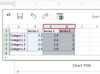Programoje „Excel 2013“ nėra funkcijos ATIMTI, kaip galima tikėtis, tačiau programoje pateikiamos dvi ląstelės atėmimo viena nuo kitos parinktys. Arba parašykite matematinę lygtį, kad atimtumėte vieną langelį iš kitos, arba naudokite funkciją SUM, kad iš karto atimtumėte kelias langelius.
Atimties lygtis
Atimties lygtis yra paprasčiausias pasirinkimas, kai norite atimti vieną langelį iš antrojo langelio arba iš statinio skaičiaus.
Dienos vaizdo įrašas
1 žingsnis
Tipas = (lygybės ženklas) tuščiame langelyje, kuriame norite pateikti lygties rezultatą, tada spustelėkite langelį, kuriame yra reikšmė, iš kurios norite atimti. Kai spustelėsite langelį, jo vieta bus rodoma jūsų lygtyje.

Arba ranka įveskite langelio vietą (pvz., D2).
Vaizdo kreditas: Vaizdas „Microsoft“ sutikimas
Patarimas
Norėdami atimti iš statinio skaičiaus, įveskite skaičių po lygybės ženklo, o ne spustelėkite langelį.
2 žingsnis
Pridėti minuso ženklas prie savo lygties, tada spustelėkite langelį, kurį norite atimti. „Excel“ prideda savo vietą prie lygties.

Pridėkite langelį, kurį norite atimti.
Vaizdo kreditas: Vaizdas „Microsoft“ sutikimas
3 veiksmas
Paspauskite Įeikite kad užbaigtumėte lygtį ir pamatytumėte rezultatą.

Norėdami vėliau redaguoti lygtį, spustelėkite formulės juostą arba paspauskite F2.
Vaizdo kreditas: Vaizdas „Microsoft“ sutikimas
Patarimas
Norėdami atimti kitą langelį, pridėkite kitą minuso ženklas ir spustelėkite kitą langelį. Atimkite tiek langelių, kiek jums reikia, ir užbaikite paspausdami Įeikite.
SUM Funkcija
Nepaisant pavadinimo, „Excel“. SUMA Funkcija taip pat gerai veikia tiek atimant skaičius, tiek sudėjus. SUM veikia tiek su atskirais langeliais, tiek su diapazonais, todėl lengviau vienu metu tvarkyti daug langelių.
1 žingsnis
Tipas = tuščiame langelyje, tada spustelėkite langelį, iš kurio norite atimti, pridėdami jo vietą prie funkcijos.
2 žingsnis
Įveskite a minuso ženklas, tipas SUMA( tada spustelėkite ir vilkite, kad pasirinktumėte langelių diapazoną, kurį norite atimti iš pirmojo langelio.

„Excel“ diapazonai naudoja formatą FirstCell: LastCell
Vaizdo kreditas: Vaizdas „Microsoft“ sutikimas
3 veiksmas
Pridėti kablelis, palaikykite Ctrl ir spustelėkite visus kitus negretimus langelius, kuriuos norite atimti. Arba arba papildomai įveskite statinius skaičius į formulę su kableliais tarp jų. Užbaikite uždarydami skliaustus ir paspausdami Įeikite.

Ši formulė duoda rezultatą 0.
Vaizdo kreditas: Vaizdas „Microsoft“ sutikimas
Įspėjimas
Taikant bet kurį metodą, rezultatas atnaujinamas automatiškai, kai pasikeičia nurodytos ląstelės.